[HINWEIS 14.11.2019: Inzwischen hat Microsoft die ISO von Windows 10 1909 offiziell zum Download freigegeben. Einzelheiten dazu, hier
Microsoft hat die ISO von Windows 10 19H1 Mai-2019-Update alias Version 1903 Build 18362.30 zum Download freigegeben. Der Umweg, eine ISO auf Basis von Dateien der Unified Update Platform (UUP) ist somit nicht mehr nötig. Mit der ISO können Nutzer ihr System auf die neueste Windows-10-Version aktualisieren. Wer Windows 10 frisch installieren möchte, erstellt auf Basis der ISO einen bootbaren USB-Stick.
Update 17. Juli 2019
Das MediaCreationTool lädt mit Build 18362.207 eine neuere ISO herunter. Es dürfte noch ein paar Tage dauern, bis auch die Direkt-Downloads der ISO aktualisiert werden.

Download Windows 10 19H1
- MediaCreationTool: Windows 10 19H1 Mai-2019-Update alias 1903 Build 18362.207
- Windows 10 19H1 Mai-2019-Update alias 1903 Build 18362.30 64-Bit
- Windows 10 19H1 Mai-2019-Update alias 1903 Build 18362.30 32-Bit
[Artikel vom 8. April 2019]
Microsoft hat die Entwicklung von Windows 10 19H1 alias 1903 oder Mai-Update-2019 im Wesentlichen abgeschlossen. Das Build 18362.30 steht als Basis für das kommende Feature-Update fest. Diese Version wird nun von Insidern und OEMs getestet, bevor sie Ende Mai der Allgemeinheit zur Verfügung gestellt wird. Eventuell auftretende Fehler will Microsoft mit kumulativen Updates beheben.
Windows 10 2004 installieren und optimal einrichten
Auf Basis der aktuellen Insider-Version lässt sich Windows 10 2004 schon jetzt nutzen. Wer Windows außerdem neu installiert, sollte ein paar Tipps beachten.
Wer das neue Funktionsupdate schon heute testen will, kann es bereits von den Microsoft-Servern herunterladen. Allerdings steht dort noch keine ISO parat. Über den Webdienst https://uup.rg-adguard.net/ kann man sich ein Skript erstellen lassen, das von den Microsoft-Servern auf Basis von Dateien der Unified Update Platform (UUP) eine fertige ISO erstellt, mit der man Windows 10 19H1 installieren kann. Mit der ISO kann auch ein bootbarer USB-Stick erstellt werden.
Hinweis: Microsoft hat Windows 19H1 Mai-2019-Update Build 18362.30 noch nicht freigegeben. Es handelt sich also um eine Vorabversion, die noch Fehler enthalten kann. Produktiv sollte sie nur eingesetzt werden, wenn man sie für die entsprechenden Geräte zuvor getestet hat. Sobald Microsoft die endgültige Version von Windows 19H1 Ende Mai freigegeben hat, wird man diese Version durch ein kumulatives Update zur finalen Fassung aktualisieren können.
Skript konfigurieren und abspeichern
Zunächst startet man unter https://uup.rg-adguard.net/ die Konfiguration des Skripts, das dafür sorgt, dass die finale ISO den gewünschten Eigenschaften (Platform: x86, x64 oder arm64, Sprache: Deutsch, Versionen: Pro, Home, Alle) entspricht. Der Dienst stellt zwei Skripte anhand der Konfiguration bereit. Die Standardversion creatingISO_18362.30_de-de_amd64_all.cmd erlaubt keine weitere Anpassung der ISO, während mit multi_creatingISO_18362.30_de-de_amd64_all.cmd noch weitere Einstellungen vorgenommen werden können.
Skript-Datei ausführen
Nun lädt man das Skript multi_creatingISO_18362.30_de-de_amd64_all.cmd herunter, startet die Eingabeaufforderung und navigiert in das Downloadverzeichnis, in das man die Skript-Datei abgespeichert hat und startet multi_creatingISO_18362.30_de-de_amd64_all.cmd.
Anschließend muss man dem Skript noch Adminstratorrechte gewähren, damit es seine Arbeit verrichten kann. Danach öffnet sich ein Konfigurationsmenü. Damit kann man beispielsweise noch Komponenten wie .Net Framework 3.5 der ISO hinzufügen. Wer diese Art der Modifikation nicht benötigt, kann alternativ das Skript creatingISO_18362.30_de-de_amd64_all.cmd herunterladen und ausführen.
Hat man die Konfiguration abgeschlossen oder ist mit der Standardkonfiguration zurieden, beginnt das Skript mit dem Drücken der Enter-Taste seine Arbeit. Zunächst lädt es die einzelnen Komponenten von Windows 10 19H1 herunter.
Nun konvertiert das Skript heruntergeladene CAB-Dateien und Verzeichnisse zu einer ESD (Electronic Software Delivery).
Im Regelfall zeigt das Skript den Fortschritt der jeweiligen Operation in Prozent an. Manchmal ist das aber nicht der Fall, sodass der Eindruck entsteht, dass das Skript an einer bestimmten Stelle hängengeblieben ist. Das ist aber nicht der Fall, wie man anhand des Taskmanagers und der CPU-Auslastung sehen kann.
Die Zeitdauer für die Erstellung der ISO ist abhängig von der gewählten Konfiguration, der Leistungsfähigkeit des Internetzugangs und von der Performance des PCs. Im Test mit einem 32-MBit-Anschluss und einem Notebook auf Basis eines Core m3-6Y30 mit SSD und 4 GByte RAM hat die Erstellung der ISO mit allen Windows-Versionen über vier Stunden gedauert. Entscheidet man sich hingegen nur für Home und Pro ist der Vorgang nach knapp einer Stunde beendet. Allein für den Download der Dateien vergehen bei einem 32-MBit-Anschluss etwa 20 Minuten. Mit einem Core-i5-Notebook und 8 GByte RAM war die Erstellung der ISO mit allen Windows-Versionen hingegen nach gut zwei Stunden abgeschlossen.
Betriebssystem-Aktualisierung mit Windows 10 19H1 Mai-2019-Update
Nun klickt man auf die fertige ISO, sodass diese im Explorer eingebunden wird. Mit einem Klick auf Setup.exe startet die Installation von Windows 10 19H1. Die Installation von Windows 19H1 war auf den getesteten Notebooks nach circa 30 Minuten abgeschlossen.
Neuinstallation: Windows 10 19H1 Mai-2019-Update
Wer mit der ISO einen bootfähigen USB-Stick erstellt, kann Windows 10 19H1 frisch auf einem PC installieren. Damit werden keine Daten oder Programme der bisherigen Variante übernommen. Wer sich bei der Konfiguration des Skripts für sämtliche Windows-10-Varianten entschieden hat, kann bei der Installation vom USB-Stick zwischen den Versionen Home, Pro, Home Single Language, Pro Education, Education, Pro for Workstation, Pro Single Language, Enterprise, Enterprise for Remote Sessions, IoT Enterprise sowie den N-Varianten (ohne Medienabspielprogrammen und Codecs) auswählen.

Mit der Auswahl Home oder Pro bei der Konfiguration des Skripts enthält die finale ISO, anders als man vermuten könnte, beide Versionen, also Home und Pro, sowie die dazugehörigen N-Varianten. Wie bislang üblich, ist bei einem Start vom USB-Stick ein Upgrade unter Beibhealtung bisheriger Daten und Awendungen einer bestehenden Windows-Installation nicht möglich. Dies funktioniert nur, wenn man Setup.exe unter Windows aufruft.

Auf zu neuen Höhen mit SkySQL, der ultimativen MariaDB Cloud
In diesem Webinar stellen wir Ihnen SkySQL vor, erläutern die Architektur und gehen auf die Unterschiede zu anderen Systemen wie Amazon RDS ein. Darüber hinaus erhalten Sie einen Einblick in die Produkt-Roadmap, eine Live-Demo und erfahren, wie Sie SkySQL innerhalb von nur wenigen Minuten in Betrieb nehmen können.
[HINWEIS 14.11.2019: Inzwischen hat Microsoft die ISO offiziell zum Download freigegeben. Einzelheiten dazu, hier




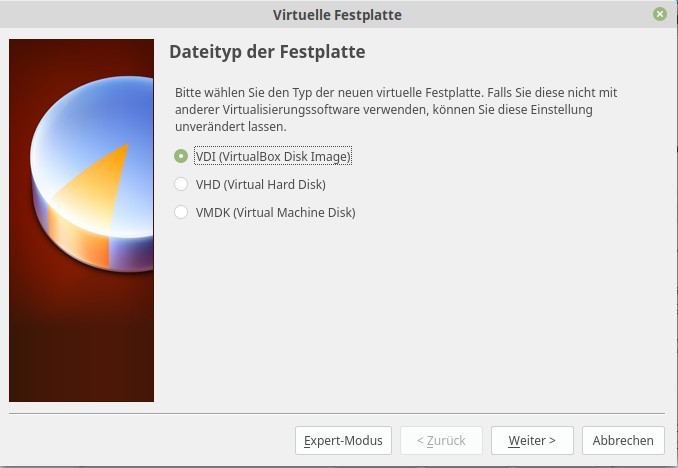

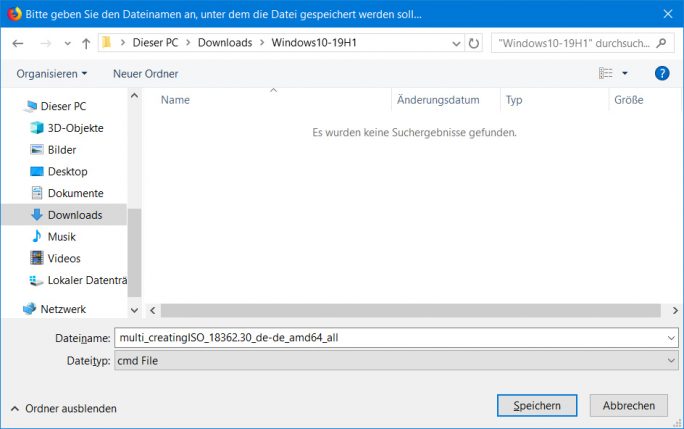














Neueste Kommentare
5 Kommentare zu Windows 10 19H1: Jetzt ISO herunterladen
Kommentar hinzufügenVielen Dank für Ihren Kommentar.
Ihr Kommentar wurde gespeichert und wartet auf Moderation.
Einmal hat es wunderbar functioniert mit dem Script. Habe mir eine Windows 64 1903 all in one erstellt. Nur leider functionieren die Scripte nicht mehr kommt immer Script error in grün egal auf welchen System das Script ausführe
Moin, Moin,
Bin eher zufällig bei der Suche nach dem neuen Build 1903 auf diese Seite
gestoßen. Habe laut dieser Beschreibung gehandelt und es hat einwandfrei
funktioniert. Es vergingen ca. 4 Stunden bis zur Fertigstellung der ISO-Datei.
– Größe der ISO 4.81 GB bei mir,
– DSL 16000,
– 8 GB RAM,
– ASUS Transformer Pro T304UA
Installation dauerte nicht mal 30 Min., Win 10 Pro 64x läuft stabil und wers
eilig hat, kann ich nur weiter empfehlen.
Jetzt sind meine anderen PC´s dran. Viel Glück und ich hoffe geholfen zu haben.
Hi,
toller Artikel – leider funktioniert keines der Skripte, das man von der Seite herunterladen kann, bei mir. Es kommt immer der Fehler „Zugriff verweigert“, ein paar Downloads schlagen fehl und das war es dann (trotz Admin-Rechten).
Ich habe eine weitere Seite gefunden, die ähnlich funktioniert und wo auch alles reibungslos klappt – mag eine Alternativnennung wert sein.
https://uupdump.ml/
Hab jetzt 1904 drauf, mal sehen, wie es läuft. ;-)
1904, aha!
Also bei mir liefen die Skripte einwandfrei. Das einzige Problem war, dass irgendwann alle Prozesse des Scripts im Taskmanager mit einer grünen Flamme in den Tiefschlaf gingen. Aber man kann im Ressourcenmanager den Prozess fortsetzen. Nach gut 1 Stunde hatte ich die funktionsfähige ISO. Toller Artikel, tolle Erklärung. Gute Arbeit.
Naja, 1903 dürfte nach der Ankündigung von Microsoft so oder so nicht mehr der Wahrheit entsprechen, da dachte ich mir, dass ich zur Abwechslung mal den richtigen Monat nehme. ;-)